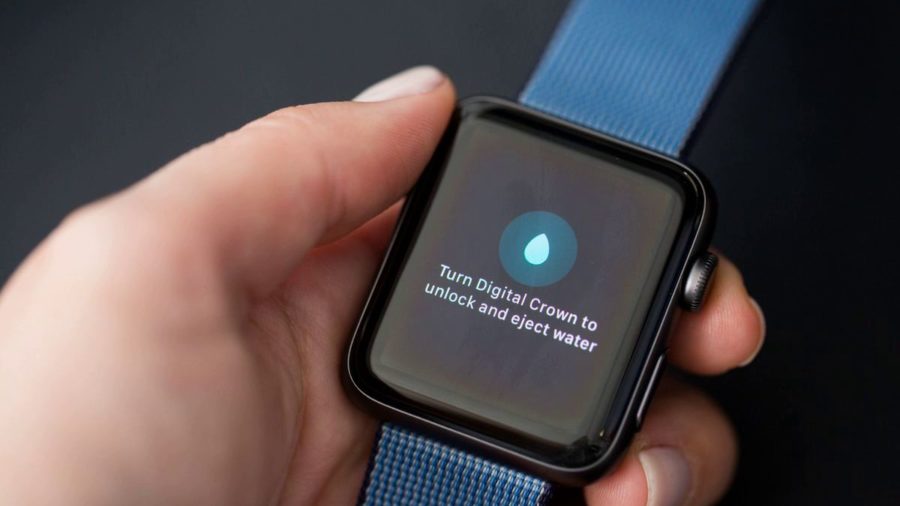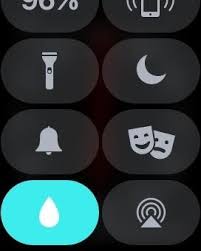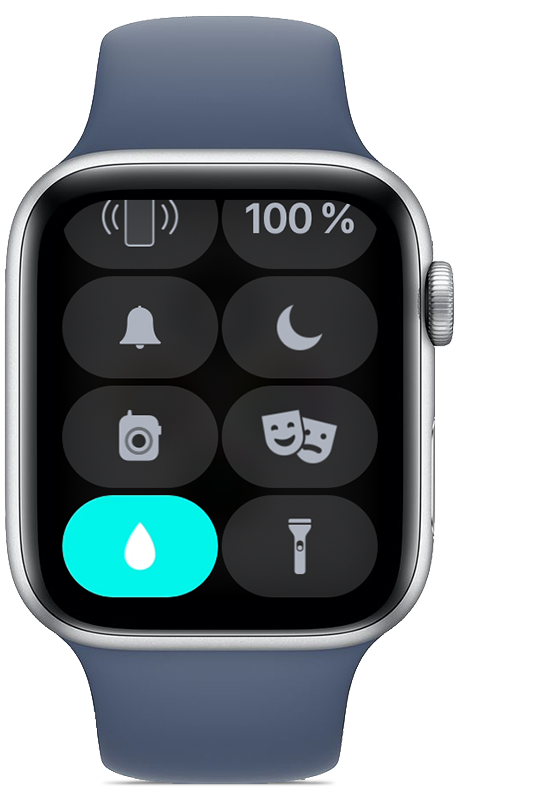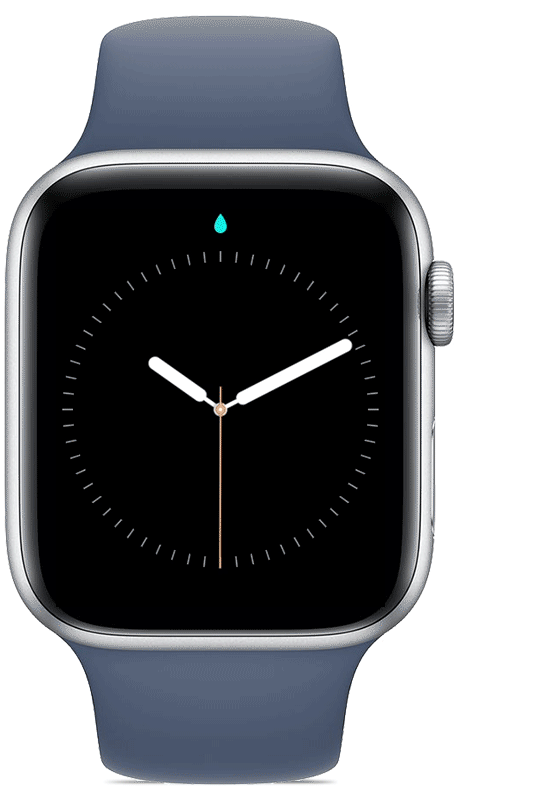- Guide-Apple
- Самые интересные новости о технике Apple и не только.
- Поверните Digital Crown, чтобы разблокировать и извлечь воду — что значит?
- Как разблокировать Digital Crown на Apple Watch?
- Как использовать режим «Блокировка воды» и удалять воду из Apple Watch
- Как включить режим «Блокировка воды»
- Как выключить режим «Блокировка воды» и удалить воду
- Инструкции по чистке Apple Watch
- Чистка и сушка часов Apple Watch
- Чистка и сушка колесика Digital Crown
- Очистка и сушка ремешка
- Советы по предотвращению раздражения кожи, в частности при наличии аллергии или высокой ее чувствительности
- Насколько защищены Apple Watch от воды и как правильно использовать режим “Капелька”
- Активация режима «Блокировка воды»
- Что значит значок капелька на экране?
- Появился значок с каплей на экране Apple Watch — что он означает
- Водные тренировки с Apple Watch
- Режим блокировки воды или капля на экране Apple Watch
Guide-Apple
Самые интересные новости о технике Apple и не только.
Поверните Digital Crown, чтобы разблокировать и извлечь воду — что значит?
Начиная с Apple Watch Series 2, появилось достаточно много интересных функций, которые могут иногда запутать пользователя.
Для примера можно взять случай, когда появляется сообщение «Поверните Digital Crown, чтобы разблокировать и извлечь воду». Будем рассматривать, что это значит и как отключить это.
Как разблокировать Digital Crown на Apple Watch?
В последних поколениях «Эппл Вотч», появилась возможность плавать в них. Абсолютно не важно, будет это море или обычный бассейн.
Перед погружением воду, вам нужно активировать блокировку экрана (смахните вверх и нажмите капельку), чтобы вы случайно ничего не нажали и вода не попала внутрь.
Режим блокировки от воды на Apple Watch
Я веду к тому, что после процесса купания, вы не сможете использовать свои часы и вместо этого увидите сообщение: «Поверните Digital Crown, чтобы разблокировать и извлечь воду».
Ваша задача, так и сделать — когда вы будете поворачивать колесико, то часы будут выталкивать воду и когда этот процесс закончится, вы услышите характерный звуковой сигнал.
Также хочу напомнить, что после процесса купания, не забудьте протереть экран насухо, чтобы он работал как ему полагается.
Источник
Как использовать режим «Блокировка воды» и удалять воду из Apple Watch
Включайте режим «Блокировка воды» при использовании Apple Watch в воде. После выхода из воды поверните колесико Digital Crown, чтобы удалить воду из динамика часов. Для этого выполните следующие действия.
Когда режим «Блокировка воды» включен, часы Apple Watch Series 2 или более поздней модели не реагируют на прикосновения к дисплею. Это предотвращает случайный ввод команд, когда вы находитесь в воде. После выключения режима «Блокировка воды» из часов удаляется вода, которая скопилась в динамике.
Как включить режим «Блокировка воды»
- Нажмите и удерживайте нижнюю часть дисплея, когда на нем отображается циферблат часов или какое-либо приложение. Дождитесь появления Пункта управления, а затем смахните вверх. Пункт управления можно вызвать с любого экрана.
- Нажмите кнопку «Блокировка воды» . В верхней части циферблата появится значок «Блокировка воды» .
Режим «Блокировка воды» также включается автоматически, когда вы начинаете тренировку в воде, например по плаванию или серфингу.
Как выключить режим «Блокировка воды» и удалить воду
Поворачивайте колесико Digital Crown на боковой стороне Apple Watch, пока на дисплее не появится надпись «Разблокировано». Колесико Digital Crown можно поворачивать в любом направлении.
Будет воспроизведена последовательность звуков, с помощью которой из динамика удалится вся скопившаяся вода, после чего вы сможете пользоваться дисплеем часов как обычно.
Источник
Инструкции по чистке Apple Watch
Узнайте, как чистить часы Apple Watch и ремешок.
Можно ли использовать дезинфицирующее средство для часов Apple Watch?
Внешние поверхности часов Apple Watch, а также монобраслеты, спортивные ремешки, спортивные ремешки Nike и металлические браслеты можно аккуратно протирать салфетками с 70%-ным раствором изопропилового спирта, салфетками с 75%-ным раствором этилового спирта или салфетками Clorox Disinfecting Wipes. Не применяйте их для тканевых и кожаных ремешков. Не используйте средства, содержащие отбеливатель или перекись водорода. Не допускайте попадания влаги в отверстия устройства и не погружайте Apple Watch в чистящие средства.
Ознакомьтесь с полезными советами по предотвращению раздражения кожи, особенно если у вас аллергия или повышенная чувствительность.
Чистка и сушка часов Apple Watch
Храните часы Apple Watch в чистом и сухом виде. Не следует использовать поверхностно-активные вещества, чистящие средства, абразивные материалы*, сжатый воздух, ультразвуковую чистку и внешние источники тепла, так как они могут повредить часы Apple Watch.
Чтобы очистить Apple Watch, выполните следующие действия.
- Выключите Apple Watch и отключите часы от зарядного устройства.
- При наличии кожаного ремешка снимите его с часов Apple Watch.
- Протрите Apple Watch мягкой тканью без ворса. При необходимости можно слегка смочить ткань чистой водой. Или же подержать Apple Watch под слабой струей чистой и теплой проточной воды в течение 10–15 секунд. Не используйте мыло и другие чистящие средства.
- Протрите Apple Watch (в том числе и заднюю панель) мягкой тканью без ворса.
* Часы Apple Watch производятся с особой тщательностью и точностью на основе самых современных технологий, гарантирующих максимально удобное использование. Чтобы обеспечить работу всех функций часов и сохранить единообразную обработку поверхностей корпуса и внутренних компонентов, компания Apple не рекомендует полировать или чистить часы абразивными материалами.
Чистка и сушка колесика Digital Crown
Если колесико Digital Crown застревает или не двигается, проверьте наличие загрязнений и протрите часы Apple Watch. Если вокруг колесика Digital Crown скопилась пыль или остатки лосьона, выполните следующие действия для его очистки и повторяйте их по мере необходимости.
- Выключите Apple Watch и отключите часы от зарядного устройства.
- При наличии кожаного ремешка снимите его с часов Apple Watch.
- Подержите колесико Digital Crown под тонкой струей теплой и чистой воды из-под крана в течение 10–15 секунд. Не используйте мыло и другие чистящие средства.
- Постоянно поворачивайте и нажимайте колесико Digital Crown, подставив зазор между колесиком и корпусом под струю воды.
- Протрите Apple Watch впитывающей мягкой тканью без ворса. Насухо протрите поверхность колесика Digital Crown, пространство между ним и корпусом, а также прилегающую поверхность.
Очистка и сушка ремешка
Перед очисткой снимите ремешок с часов Apple Watch. Данные указания по очистке относятся только к ремешкам марки Apple. Инструкции для ремешков других марок см. в прилагаемой к ним информации по уходу.
Для кожаных ремешков:
- Протрите кожаные детали ремешка мягкой тканью без ворса. При необходимости можно слегка смочить ткань чистой водой.*
- Не оставляйте кожаный ремешок в воде. Он не является водоупорным.
- Дайте ремешку высохнуть, прежде чем прикрепить его к Apple Watch. Не оставляйте кожаный ремешок под действием прямых солнечных лучей, высокой температуры или влажности.
Для монобраслета, спортивного ремешка и спортивного ремешка Nike:
- Протрите ремешок мягкой тканью без ворса. При необходимости можно слегка смочить ткань чистой водой. Для чистки этих ремешков можно также использовать мягкое гипоаллергенное мыло для рук.
- Вытрите ремешок мягкой тканью без ворса, прежде чем прикрепить его к Apple Watch.
Для всех прочих ремешков, пряжек и застежек:
- Протрите ремешок мягкой тканью без ворса. При необходимости можно слегка смочить ткань чистой водой.
- Вытрите ремешок мягкой тканью без ворса, прежде чем прикрепить его к Apple Watch.
* Как правило, после ношения в обычных условиях на коже появляется налет. Кроме того, под воздействием таких веществ, как парфюмерия, средства от насекомых, масло, косметические средства или окрашенные материалы, например джинсовая ткань, кожа может изменить цвет. Цвет часов Apple Watch и ремешка со временем может изменяться или выгорать.
Советы по предотвращению раздражения кожи, в частности при наличии аллергии или высокой ее чувствительности
- Чтобы чувствовать себя комфортно в Apple Watch, носите их не слишком туго, но и не слишком слабо, оставив место, чтобы кожа дышала.
- Поддерживайте часы Apple Watch и ремешки — а также свою кожу — в сухом и чистом состоянии, чтобы обеспечить максимальное удобство и предотвратить постепенное повреждение часов. Это особенно важно после тренировок или воздействия таких жидкостей, как пот, мыло, солнцезащитные и косметические средства, которые могут вызвать раздражение кожи.
- Выбирайте подходящую модель часов Apple Watch и ремешка. При наличии выявленной аллергии или чувствительности к таким веществам, как металлы или пластмассы, проверьте материалы всех моделей часов Apple Watch и ремешков.
- Ремешки для Apple Watch предлагают многие сторонние производители. Такие ремешки могут плохо подходить к часам, нарушать работу функции Apple Watch по определению положения запястья, они могут содержать материалы, вызывающие раздражение кожи или другие проблемы со здоровьем, и даже приводить к повреждению часов Apple Watch. Лучше всего использовать только фирменные ремешки Apple или ремешки других марок, авторизованные Apple.
Информация о продуктах, произведенных не компанией Apple, или о независимых веб-сайтах, неподконтрольных и не тестируемых компанией Apple, не носит рекомендательного или одобрительного характера. Компания Apple не несет никакой ответственности за выбор, функциональность и использование веб-сайтов или продукции сторонних производителей. Компания Apple также не несет ответственности за точность или достоверность данных, размещенных на веб-сайтах сторонних производителей. Обратитесь к поставщику за дополнительной информацией.
Источник
Насколько защищены Apple Watch от воды и как правильно использовать режим “Капелька”
Умные часы «Apple Watch» официально признаны водоупорными, но не водонепроницаемыми – защита по стандартам IPX7 в первом поколении часов спасает от попадания влаги, позволяет мыть руки под пресной водой и даже бегать под дождем.
Во втором и третьем поколении Apple Watch уровень водозащиты еще выше – как подсказывает производитель с Series 2 и 3 можно спокойно погружаться на небольшую глубину в бассейне или в море и даже проводить тренировки под водой, не страшась за итоговую работоспособность девайса. И, хотя логичность ограничений для каждого поколения часов видна невооруженным взглядом, на деле же нюансов больше, чем кажется:
- Принимать душ с Apple Watch Series 1 (водопроницаемость Apple Watch 3 высокая, поэтому с ними мыться можно) строго не рекомендуется. Брызги и влагу часы переживут, но продолжительный контакт с водой закончится плачевно. А еще стоит избегать попадания мыла, шампуней и средств гигиены в корпус любых часов – в таких условиях намного выше шанс нарушить прочность водоупорных перегородок и мембран, отвечающих за звук;
- Дайвинг не совместим с часами Apple, как и резкие контактные виды спорта, заставляющие резко то быть под водой, то совершать прыжки;
- И наконец – ремешки из нержавеющей стали подвержены коррозии, а потому стоит останавливать выбор исключительно на спортивных вариантах!
Активация режима «Блокировка воды»
При наличии Apple Watch Series 2 и 3 (или же более поздних моделей, которые обязательно появятся в будущем) владельцы часов способны выбрать в настройках два тренировочных режима – «Плавание в бассейне» или «В открытом водоеме». Каждый предложенный вариант позволит записывать общую физическую активность, получать награды за потраченные калории и «пройденное» расстояние, и завершенные круги прямо под водой. И тут стоит помнить о двух важных нюансах:
- GPS в подобных режимах не работает, а экран автоматически блокируется, не позволяя взаимодействовать с Apple Watch до момента, пока тренировка не будет завершена. Активность в подобных случаях записывается с помощью акселерометра, а для дополнительной точности стоит обязательно заглянуть в настройки каждого режима и задать размеры бассейна и местоположение открытого водоема;
Кстати, если часы работают некорректно, а боковая кнопка нажимается через раз, то стоит повторить процедуру еще раз, но уже в ручном режиме. А именно – вызвать «Пункт управления», найти из предложенных вариантов «Блокировка воды», после прокрутить Digital Crown до уже знакомого звукового сигнала.
Что значит значок капелька на экране?
Если экран нечувствителен к нажатиям, Siri не отвечает, а оповещения и уведомления не приходят даже при правильной настройке, то проблема точно в выбранном режиме «Блокировка воды», который активируется при выборе тренировки «В бассейне» или «Открытой воде» на Apple Watch Series 2 или 3 (первое поколение не подходит).
Для выхода из режима и отключения «капельки» необходимо несколько раз прокрутить Digital Crown. Результат проделанной работы – звуковой сигнал и заново открывшиеся возможности взаимодействия с часами.
Источник
Появился значок с каплей на экране Apple Watch — что он означает
Многие пользователи интересуются, что означает значок на умных часах Apple Watch с каплей воды и в каком случае он появляется.
Глядя на большое количество отверстий на корпусе часов, их владельцы нередко опасаются возможного попадания внутрь воды. Apple не была бы ведущим разработчиком гаджетов, если бы не предусмотрела все подобные мелочи.
Водные тренировки с Apple Watch
Разработчики Apple стремятся мотивировать своих пользователей придерживаться здорового образа жизни. Чтобы отслеживать качество тренировок в бассейне или во время занятий водными видами спорта, все модели Apple Watch старше второго поколения защищены от воды. В них можно купаться и даже нырять на небольшие глубины.
Умные часы могут заменить хорошего персонального тренера. Компактное устройство отслеживает множество показателей состояния здоровья пользователя и качества проведенной тренировки.
Режим блокировки воды или капля на экране Apple Watch
Иконка с каплей появится, если активировать режим блокировки воды. Он делает часы герметичными и защищает корпус от попадания внутрь влаги.
После того как капля появилась, экран будет заблокирован от случайного нажатия. Чтобы снять блокировку, просто прокрутите боковое колесико Digital Crown . При его поворотах из динамиков будут удалены все остатки воды, а влага точно не проникнет в устройство.
Источник